Moyens pratiques pour réparer l'iPhone / iPad bloqué en mode DFU
« J’ai constaté que mon iPhone était bloqué en mode DFU depuis le week-end dernier et je ne pouvais pas comprendre la vraie raison du problème. Est-il possible de réparer l’iPhone en mode DFU ? Toutes les solutions proposées seront appréciées. »

Pour les nouveaux utilisateurs qui possèdent pour la première fois un iPhone, ils ont tendance à tout comprendre sur le mode DFU de l'iPhone, y compris ce qu'est le mode DFU, quand utiliser le mode DFU, comment entrer ou sortir du mode DFU de l'iPhone, etc. En fait, la mise à jour du progiciel par défaut, abrégée en DFU, est une aide à la réparation systématique dans la restauration de votre iPhone ou iPad. Bien qu'il ait été testé efficace pour résoudre la plupart des problèmes et erreurs iOS, dans la plupart des cas, presque toutes les fonctions ne seront pas disponibles si l'appareil est entré en mode DFU, et il est facile pour l'iPhone ainsi que d'autres appareils iOS de rester bloqués dans ce mode.
Pourquoi votre iPhone / iPad est-il bloqué en mode DFU ?
Les causes réelles qui conduisent à votre iPhone ou iPad bloqué en mode DFU peuvent être attribuées aux différentes situations suivantes.
1. Problèmes matériels. Si vous manipulez mal votre iPhone ou iPad de certaines manières, telles que le laisser tomber ou le mouiller, l’appareil peut être immédiatement placé en mode DFU.
2. Un mauvais jailbreak ou un déjailbreak iPhone ou iPad. Jailbreaker ou déjailbreaker vos appareils iOS est un processus périlleux, qui permet à votre appareil de rester en mode DFU dans les cas imprudents.
3. Problèmes iOS. La circonstance la plus probable est que certains bogues inconnus sur votre système iOS ou MacOS.
4. Erreur de rétrogradation du logiciel.
Comment réparer un iPhone / iPad bloqué en mode DFU ?
De manière générale, il n'est pas difficile de quitter après avoir mis votre appareil en mode DFU. Cependant, une fois que votre iPhone / iPad est bloqué en mode DFU et que vous ne savez probablement pas comment le réparer. Maintenant, suivez simplement cet article pour obtenir les solutions.
1. Forcer le redémarrage de l'iPhone / iPad pour quitter le mode DFU
Cette opération convient aux différents modèles d'iPhone dans les divers problèmes iOS. Semblable à la sortie du mode de récupération de l'iPhone, vous pouvez également essayer la méthode pour sortir votre iPhone / iPad du mode DFU. Si le problème n'a pas été résolu à la première tentative, essayez simplement de recommencer. Si cela ne fonctionne toujours pas, suivez simplement une solution alternative donnée dans la section suivante.
1) Pour l'iPhone 7 ou une version antérieure : Appuyez simultanément sur le bouton d'alimentation et le bouton principal (bouton de réduction du volume sur l'iPhone 7) pendant environ 10 secondes.
2) Pour iPhone 8/X/XS/XR : Appuyez et relâchez rapidement le bouton Volume haut, puis appuyez et relâchez immédiatement le bouton Volume bas. Appuyez sur le bouton Wake et maintenez-le enfoncé pendant environ 10 secondes.
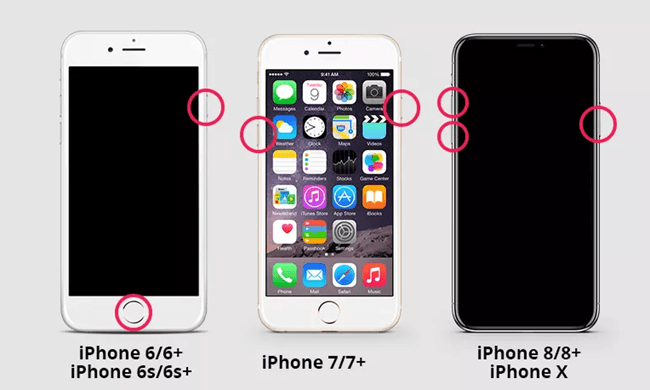
- Lire aussi : Comment redémarrer ou forcer le redémarrage iPhone
3) Pour l'iPad : Maintenez simplement les boutons d'alimentation et d'accueil enfoncés, puis relâchez-les ensemble.
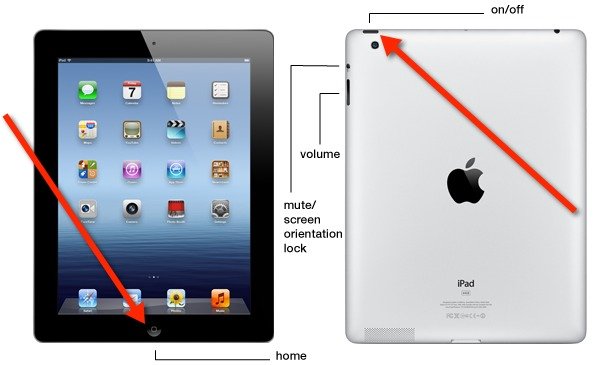
2. Correction de l'iPhone bloqué en mode DFU sans perte de donnéess
Nous allons maintenant présenter un programme efficace pour vous aider à réparer l'iPhone bloqué en mode DFU. Il s'appelle TunesKit iOS System Recovery, qui est un outil de bureau professionnel disponible instantanément sur les systèmes d'exploitation Mac et Windows sans risquer de perdre les données actuelles sur vos appareils. Ce logiciel peut également vous aider à résoudre plus de 50 autres problèmes iOS courants, notamment le logo Apple blanc, l'écran de boucle de démarrage et plus encore, même si vous n'êtes pas une personne technique. De plus, TunesKit iOS System Recovery fonctionne pour toutes les versions d'iOS, y compris la dernière version iOS, et prend entièrement en charge presque tous les modèles d'iPhone / iPad / iPod touch / Apple TV.
Pourquoi choisir TunesKit iOS System Recovery
- Correction de l’iPhone bloqué en mode DFU sans perte de données
- Réparer plus de 150 problèmes système iOS à la maison
- Entrer / quitter le mode de récupération gratuitement
- Fonctionne bien sur tous les modèles et versions iOS
Voici le guide étape par étape sur la façon de réparer votre iPhone bloqué en mode DFU en quelques clics.
Étape 1Connectez l'iPhone à l'ordinateur
Lancez le logiciel et connectez votre iPhone à l’ordinateur via un câble USB. Cliquez sur le bouton « Commencer » pour avancer. Sélectionnez le « Mode standard » et appuyez sur le bouton « Suivant ».
Remarque : Si vous utilisez un iPad, les étapes sont fondamentalement les mêmes que le programme peut également vous aider à résoudre le mode DFU iPad en un rien de temps.

Étape 2Téléchargez le package du progiciel
Confirmez les informations de votre iPhone avant que le logiciel ne commence à télécharger le dernier package de progiciel. Corrigez-le si vous trouvez qu'un message est erroné. Appuyez sur le bouton « Télécharger » pour laisser le programme télécharger et vérifier le package du progiciel.

Étape 3Réparez l'iPhone bloqué en mode DFU
Une fois le processus de téléchargement terminé, appuyez simplement sur le bouton « Réparer » et commencez à réparer le mode DFU de l'iPhone. N'oubliez pas de garder votre appareil connecté à l'ordinateur pendant la récupération pour éviter tout autre problème.

3. Restaurer l’iPhone reste en mode DFU via iTunes
La restauration de votre iPhone en mode DFU aux paramètres d'usine via iTunes peut également vous aider à vous sortir du pétrin. Mais cela vous causera toutes les pertes de données après les étapes présentées ci-dessous, si cela ne vous dérange pas.
Étape 1. Ouvrez le dernier iTunes et connectez votre iPhone / iPad à un PC.
Étape 2. Lorsque iTunes reconnaît votre iPhone en mode DFU, cliquez simplement sur le bouton « Restaurer ».
Étape 3. Appuyez sur la commande « OK » pour restaurer votre iPhone.
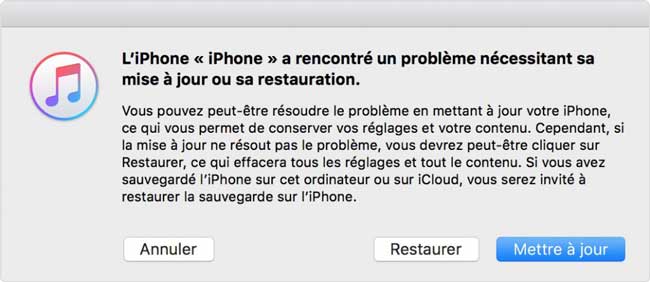
Conclusion
Ce qui précède est tout le contenu utile sur la façon de bloquer votre iPhone en mode DFU. Il existe les différents avantages et inconvénients de diverses méthodes car certaines entraînent une perte de données tandis que d'autres possèdent non seulement l'efficacité mais aussi la sécurité comme le logiciel fiable TunesKit iOS System Recovery. Quoi qu'il en soit, nous espérons sincèrement que votre problème pourra être résolu après avoir lu ce contexte.
- Applications ont disparu sur iPhone mais sont toujours installées ou désinstallées ? Résolu !
- Comment laisser l’iPhone 13 / 12 / 11 / XR / 8 / 7 / 6 entrer ou sortir du mode de récupération ? Résolu !
- Mon iPhone ne se met pas à jour ? Résolu !
- Conseils utiles pour réparer la rotation automatique iPhone qui ne fonctionne pas
- Apple Pencil ne fonctionne pas sur iPad ? Résolu !
